桌面程序不见了怎样找回 电脑桌面软件不见了怎么找回
更新时间:2024-02-12 18:06:26作者:xiaoliu
在使用电脑的过程中,我们有时会遇到桌面程序不见的情况,这让我们感到困惑和头疼,当我们需要快速访问某个常用软件或文件时,发现它们突然不见了,我们不禁开始寻找找回的方法。当电脑桌面软件不见了,我们应该如何找回呢?通过一些简单的方法和技巧,我们可以轻松解决这个问题,并迅速找回丢失的桌面程序。接下来我将为大家介绍几种常用的找回电脑桌面软件的方法,帮助大家解决这个烦恼。
具体方法:
1.首先,我们打开电脑应用【此电脑】。
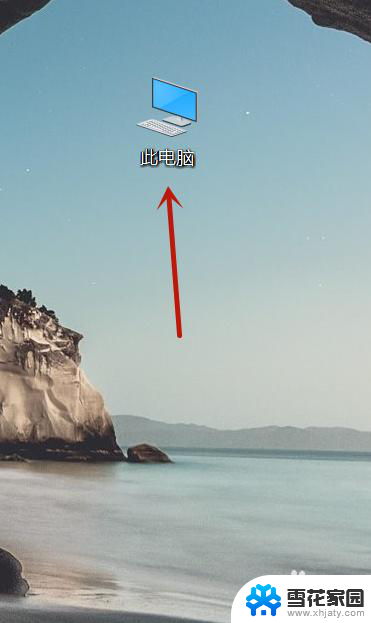
2.其次,我们在【此电脑】页面中点击【查看】。
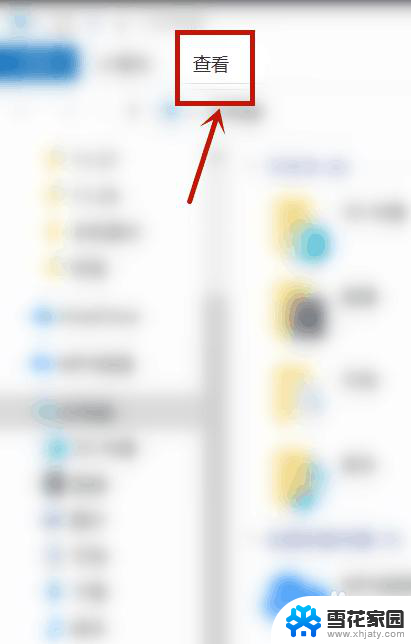
3.接下来,我们勾选【隐藏的项目】。
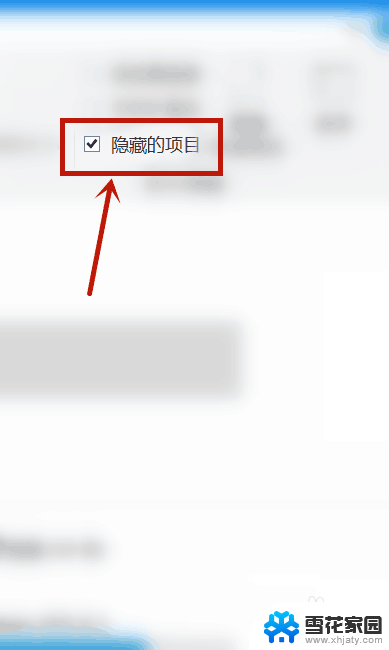
4.下一步,我们找到隐藏的软件。点击鼠标右键,选择【属性】。
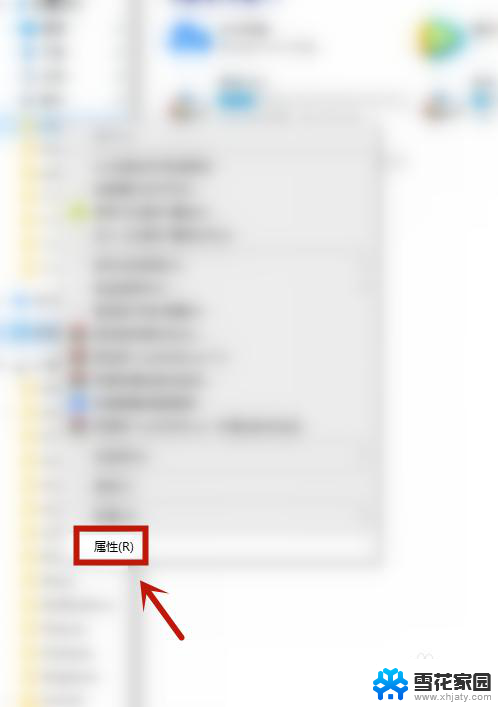
5.之后,我们可以在该软件属性页面中看到该软件被隐藏。
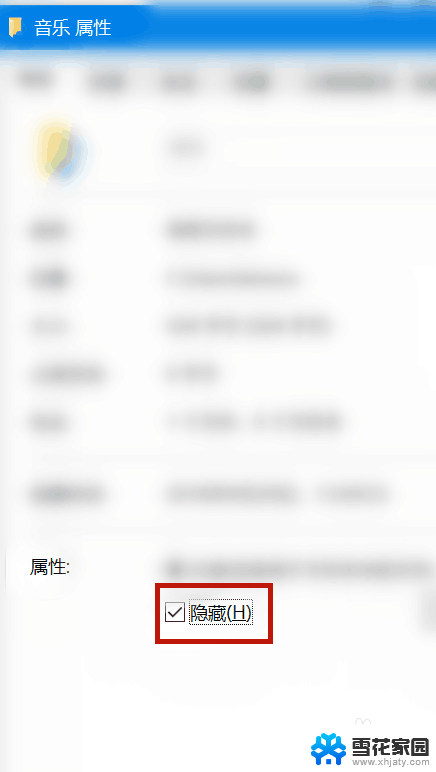
6.最后,我们取消勾选【隐藏】。点击【确定】即可。
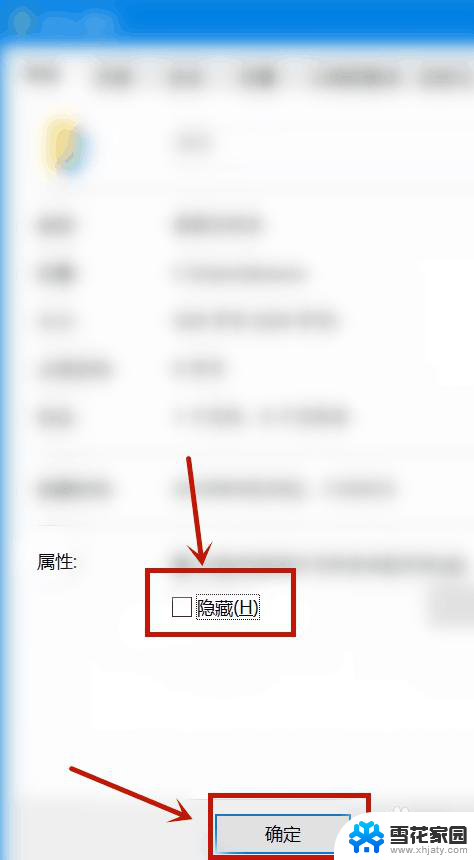
以上就是桌面程序不见了怎样找回的全部内容,有需要的用户可以按照以上步骤进行操作,希望能够对大家有所帮助。
桌面程序不见了怎样找回 电脑桌面软件不见了怎么找回相关教程
-
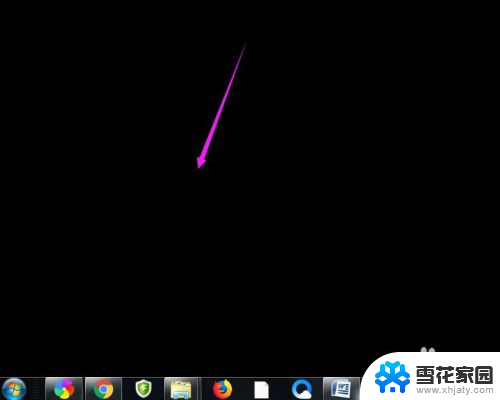 电脑打开看不见桌面文件 桌面文件不见了找回方法
电脑打开看不见桌面文件 桌面文件不见了找回方法2025-04-08
-
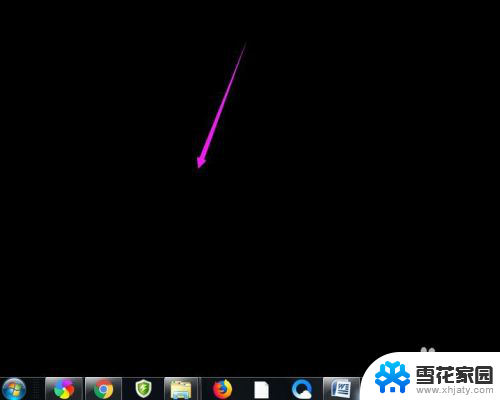 电脑桌面文件夹突然不见了 桌面文件不见了怎么找
电脑桌面文件夹突然不见了 桌面文件不见了怎么找2024-06-08
-
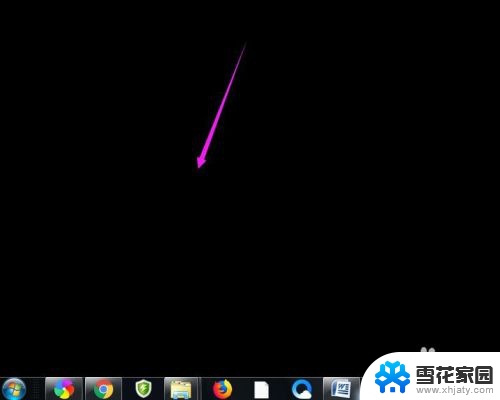 电脑桌面保存的文件不见了 桌面文件找不到了怎么办
电脑桌面保存的文件不见了 桌面文件找不到了怎么办2024-07-26
-
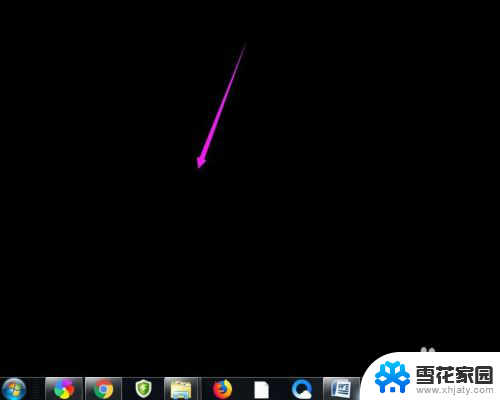 c盘的桌面文件不见了 桌面文件不见了怎么恢复
c盘的桌面文件不见了 桌面文件不见了怎么恢复2024-04-24
- 找不到desktop文件夹 桌面文件不见了找不到怎么办
- 百度网盘怎么创建桌面快捷方式 电脑桌面软件快捷方式不见了怎么找回
- 电脑上ie浏览器不见了 IE浏览器不见了怎么找回详细教程
- 电脑打开看不见桌面文件 桌面文件不见了怎么恢复
- 应用突然从桌面消失了 桌面软件不见了怎么恢复
- 桌面文件突然都没了 电脑桌面文件不见了怎么办
- 电脑微信设置文件保存位置 微信电脑版文件保存位置设置方法
- 增值税开票软件怎么改开票人 增值税开票系统开票人修改方法
- 网格对齐选项怎么取消 网格对齐选项在哪里取消
- 电脑桌面声音的图标没了 怎么办 电脑音量调节器不见了怎么办
- 键盘中win是那个键 电脑键盘win键在哪个位置
- 电脑如何连接隐藏的wifi网络 电脑如何连接隐藏的无线WiFi信号
电脑教程推荐